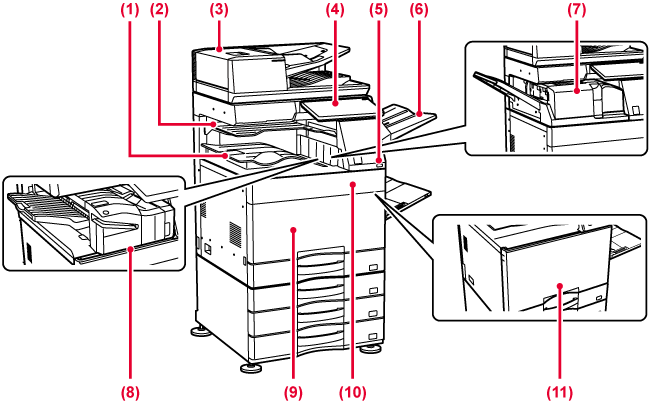
プリントされた用紙が排紙されます。
受信したファクスの用紙が排紙されます。また、プリントされた用紙が排紙されます。
中継ユニット装着時もジョブセパレーター(センタートレイ)に排紙できます。
セットした原稿を自動で送り出して、連続して読み込みを行います。原稿の両面を読み込むことができます。
BP-70C26/BP-70C45/BP-70C55/BP-70C65では、原稿の裏と表を同時に読み込みます。
[電源]ボタンや、インフォメーションランプ、タッチパネルがあります。
タッチパネルで各機能を操作します。
また、NFCタッチポイントエリアがあります。
USB2.0(Hi-Speed)対応です。
必要に応じて用紙をこのトレイに排紙するように設定します。
用紙を折りたたみ排紙します。
用紙へのステープルをします。パンチユニットを装着するとパンチ穴をあけられます。また、手動でステープルを行うことができます。
主電源スイッチを入/切するときなどに開きます。
トナーカートリッジを交換するときなどに開きます。
主電源スイッチを入/切するときや、トナーカートリッジを交換するときなどに開きます。
※ 周辺装置です。
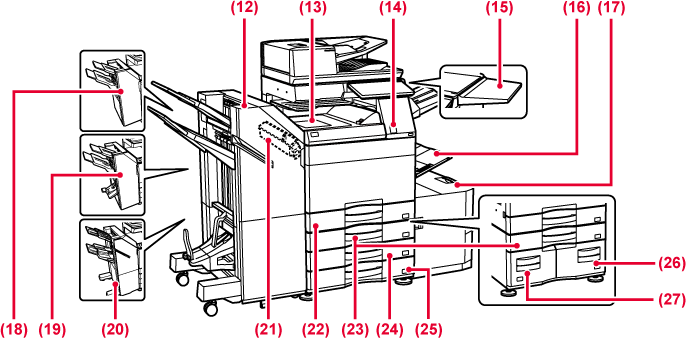
用紙へのステープル、紙折りをします。
パンチユニットを装着するとパンチ穴をあけられます。
また、手動でステープルを行うことができます。
本機とフィニッシャー、フィニッシャー(大容量)、サドルフィニッシャーまたはサドルフィニッシャー(大容量)を中継する装置です。
本機に人が近づいたことをセンサーが検知し、自動的にスリープモードから復帰します。(人感センサーモードのみ)
作業台として利用したり、原稿やモバイル機器などを一時的に置くことができます。
また、ICカードリーダーライターを設置することもできます。
ご注意
手差しで給紙するときに、ここから用紙を挿入します。
A4Rまたは8-1/2"x11"Rよりも大きい用紙をセットするときは補助ガイドを引き出します。
用紙を収納します。最大3,500枚の用紙が入ります。
用紙へのステープルをします。パンチユニットを装着するとパンチ穴をあけられます。
用紙へのステープル、紙折りをします。パンチユニットを装着するとパンチ穴をあけられます。
用紙へのステープルをします。パンチユニットを装着するとパンチ穴をあけられます。また、手動でステープルを行うことができます。
用紙にパンチ穴をあけて出力できます。インナーフィニッシャー、フィニッシャー、フィニッシャー(大容量)、サドルフィニッシャーまたはサドルフィニッシャー(大容量)が必要になります。
用紙を収納します。
用紙を収納します。
用紙を収納します。
用紙を収納します。
用紙を収納します。
用紙を収納します。
※ 周辺装置です。
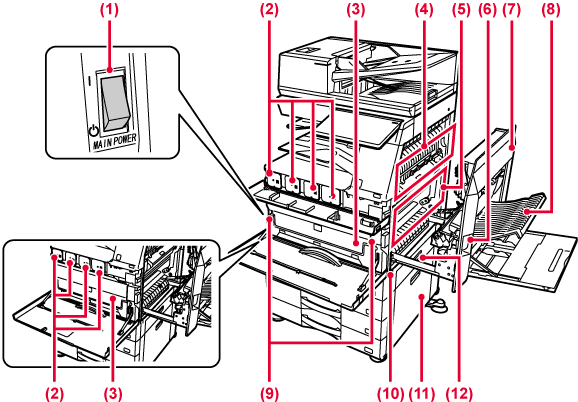
本機の電源を入れるときに使用します。
ファクスやインターネットFaxを使用するときは常に“ ”の位置にします。
”の位置にします。
トナーが入っている容器です。
トナーがなくなった場合、新しいカートリッジと交換します。
プリントしたときに、余分になったトナーを収納するボックスです。
用紙上に転写した画像を熱により定着するところです。
警告
定着部は高温になっています。転写ベルトは、フルカラープリントのとき、4色それぞれの感光体上のトナーイメージを転写ベルト上で重ねるはたらきをします。
白黒プリントのときは、黒色のみのトナーイメージを転写ベルト上に写します。
ご注意
触れたり、キズをつけないようにします。紙づまりの処理をするとき、このレバーを引き上げながら、右側面カバーを開きます。
用紙がつまったときに開きます。
両面プリントのときに用紙の反転に使用します。紙づまりしたときに開きます。
トナー回収容器の交換や書き込みユニットの清掃のとき、トナー回収容器のロックを解除するときに押します。
本機を持ち上げて移動するときに引き出して使用します。
トレイ2、3、4で紙づまりしたときに開きます。
トレイ1で紙づまりしたときに開きます。
BP-40C26/BP-40C36/BP-50C45/BP-50C55/BP-50C65/ BP-60C26/BP-60C31/BP-60C36
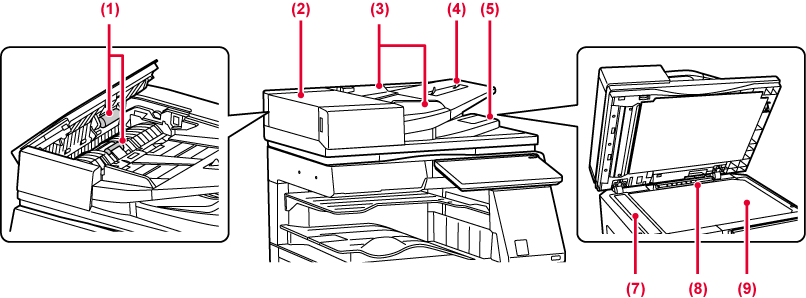
BP-70C26/BP-70C45/BP-70C55/BP-70C65
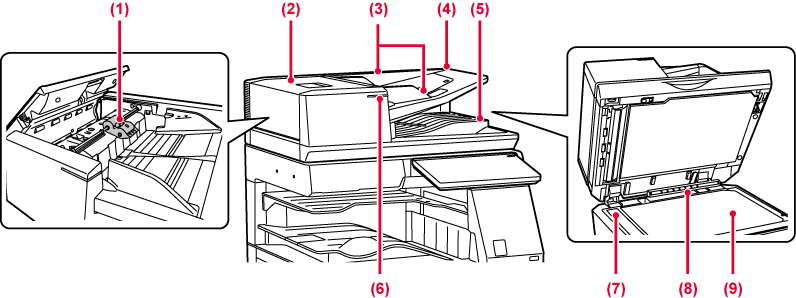
ローラーが回転して、原稿を自動的に搬送します。
原稿の紙づまりの処置のときに開きます。
原稿給紙ローラーを清掃するときに開きます。
原稿を正しく読み取るためのガイドです。
セットした原稿サイズの幅に合わせます。
原稿をセットします。
上向きに原稿をセットします。
読み取りを終了した原稿が出てきます。
原稿がセットされているときに点灯します。
原稿自動送り装置にセットした原稿は、ここで読み取られます。
原稿台(ガラス面)にセットした原稿のサイズを検知する装置です。
厚手の原稿やブック物などの原稿で、原稿自動送り装置を使うことのできない原稿をセットするときに使います。
.png)
本機でファクス機能を使用するときに、外部電話機を接続します。
本機でファクス機能を使用するときに、電話線に接続して使用します。
本機にUSBメモリーなどのUSB機器を接続します。
USB2.0(Hi-Speed)、USB3.0(SuperSpeed)対応です。
本機では、このコネクターを使用しません。
本機をネットワークで使用するときに、LANケーブルを接続します。
LANケーブルは、シールドタイプを使用します。
ファクスの回線を最大2回線増設できます。
※ 周辺装置です。
操作パネルの各部の名称とはたらきを説明します。
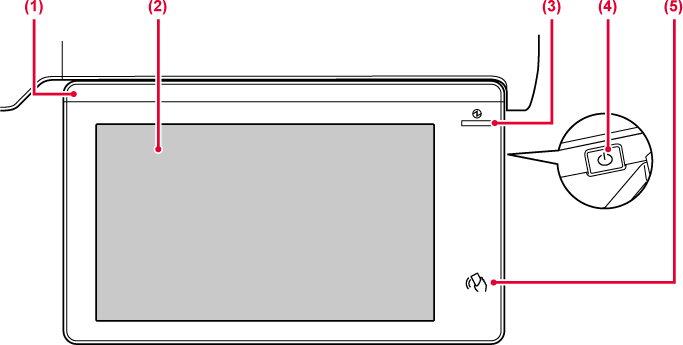
本機の電源を入切したときや、ユーザーが本機にログインしたときなど、ランプが発光してお知らせします。
液晶画面にメッセージやキーを表示します。
表示されているキーを指で直接タップして操作します。
本機の主電源スイッチが“ ”の位置のときに点灯します。
”の位置のときに点灯します。
主電源スイッチを入れた直後、[電源]ボタンが操作できない間、青色に点滅します。
また、プリンタデータを受信時も青色で点滅します。
オートパワーシャットオフ時は黄色で点滅します。
本機の電源を入れる・切るときや節電モードに移行するときに使用します。
モバイル機器をタッチさせることで、モバイル機器と本機をかんたんに接続させることができます。
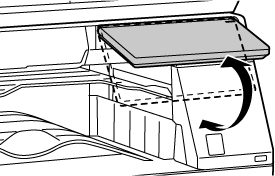
ご注意
本機の電源が入/切のとき、ユーザー認証で、ユーザーがICカードやNFCでログインしたとき、本機にUSBメモリーを接続したとき、本機の操作パネルでジョブを開始したとき、画像調整やトナー補給のとき、またファクスの受信中や本機でエラーなどが発生したときなどに、ユーザーの指示/操作に反応しコミュニケーションをはかるためLEDランプが青色、白色、橙色に点灯して、本機の状態をユーザーに知らせます。
状況によって点灯パターンは異なります。
| 発光色 | 点灯パターン | 状況 |
|---|---|---|
|
青色 |
点灯パターン1 |
ユーザーの操作または人感センサーによる電源のオン、ユーザーの操作による電源のオフ、スリープモードからの復帰※1、スリープモードへの移行※1、操作パネルによるジョブ(コピー、スキャン、ファクス)の開始時 |
|
点灯パターン2 |
ユーザー認証時に、ユーザーがICカードやNFCでログインしたとき 本機にUSBメモリーが挿入されたとき |
|
|
点灯パターン3 |
画質調整時やトナーの補給時でユーザーを待たせるとき |
|
|
白色 |
点滅 |
ファクスデータ受信中や、ファクス出力用紙があるとき |
|
橙色 |
点灯※2 |
トナー回収容器の交換時期が近づいたときなど、本機は作動する状態 |
|
点滅※2 |
紙づまりやトナー切れを起こしたときなど、本機が作動しない状態 |
※1 ユーザーが直接行った電源の入/切やスリープモードからの復帰に対して、インフォメーションランプは点灯します。プリントジョブの受信時や、スケジュールによるオートパワーシャットオフの入/切などユーザーの直接操作ではない場合は、インフォメーションランプは点灯しません。
※2 点灯と点滅が重なった場合、点滅が優先されます。
点灯パターン1
まばらに点灯したあと、すべてのランプが一斉に点灯し、その後消灯します。
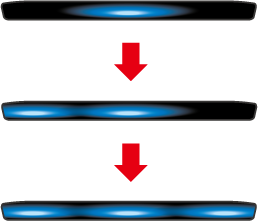
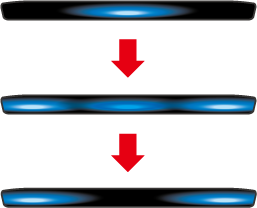
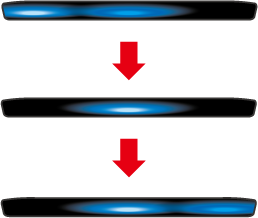
Version 06a / bp70c65_usr_06a_ja
© SHARP CORPORATION